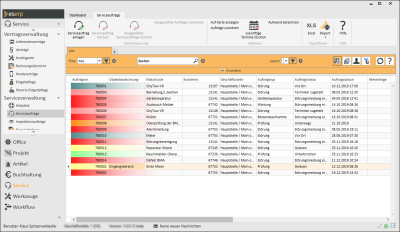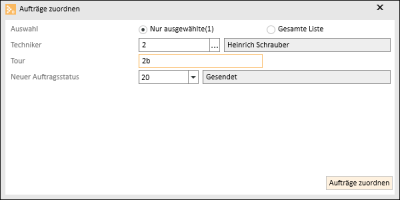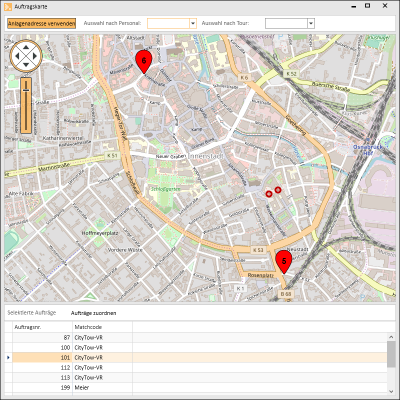Service | Serviceaufträge
Das eserp Servicemanagement ermöglicht es, Serviceaufträge und Störmeldungen, die vom Kunden in der Regel telefonisch gemeldet werden, anzunehmen und für die Einsatzplanung der Mitarbeiter entsprechend weiterzuverarbeiten.
Beim Öffnen über den Menüpunkt Service | Serviceaufträge im eserp wird eine Liste aller angelegten Serviceaufträge angezeigt. Die Anzeige kann über die Filterfunktionen eingeschränkt werden.
Die farbliche Kennzeichnung der einzelnen Serviceaufträge kann über den Serviceauftragsstatus auf dem Register Service | Serviceaufträge | Ausführung erfolgen. Die jeweilige Hintergrundfarbe für jeden Status legen Sie unter Einstellungen | Service | Serviceverwaltung | Referenzen | Serviceauftragsstatus fest.
Filter- und Suchfunktionen
Folgende Filter- und Suchfunktionen stehen ihnen in der Listenansicht zur Verfügung:
Schnellfilter

In der Standardansicht der Such- und Filterfunktionen kann mittels eines Schnellfilters zwischen verschiedenen Filtersets gewechselt werden. Nachdem Sie auf das Auswahlfeld geklickt haben, können Sie den gewünschten Filter aus der Liste auswählen.
Es können beliebige Filtersets angelegt werden, siehe auch Suchen und Filtern
Suchfilter erweitern / Schnellfilter erweitern

Über die erweiterte Ansicht lassen sich Such- und Filtereinstellungen anlegen und bearbeiten.
Siehe auch Suchen und Filtern
Suchen

Es werden alle Felder des jeweiligen Moduls (zum Beispiel Kunde) durchsucht. Wird das Muster eines Suchkriteriums in einem Feld gefunden (egal ob am Anfang, in der Mitte oder am Ende des jeweiligen Feldes), wird der betreffende Datensatz mit in die Ergebnisliste aufgenommen.
Weitere Informationen zur Suchfunktion finden Sie unter Suchen und Filtern
Filter 'Aktuelle Geschäftsstelle'
![]()
![]()
(aktiv / nicht aktiv)
Bei der Nutzung der Geschäftsstellen-Funktionalität (Lizenz Geschäftsstelle erforderlich) und in Abhängigkeit der Berechtigungen werden in der Suchleiste Geschäftsstellenfilter als Schalter angezeigt.
Bei aktivierten Filter werden alle Datensätze angezeigt, die der aktuellen Geschäftsstelle zugeordnet sind.
Der Filter ist beim Öffnen der jeweiligen Ansicht standardmäßig aktiviert.
Siehe auch Suchen und Filtern
Filter 'Alle (eigenen) Geschäftsstellen'
![]()
![]()
(aktiv / nicht aktiv)
Bei der Nutzung der Geschäftsstellen-Funktionalität (Lizenz Geschäftsstelle erforderlich) und in Abhängigkeit der Berechtigungen werden in der Suchleiste Geschäftsstellenfilter als Schalter angezeigt.
Bei aktivierten Filter werden alle Datensätze angezeigt, die den Geschäftsstellen des angemeldeten Benutzers zugeordnet sind.
Siehe auch Suchen und Filtern
Filter 'Eigene Personalnummer'
![]()
![]()
(aktiv / nicht aktiv)
Im aktivierten Zustand werden die Datensätze angezeigt, bei denen der angemeldete Mitarbeiter zugeordnet ist, zum Beispiel als Verkäufer.
Nur unerledigte
![]()
Wenn Sie diesen Filter aktivieren, werden alle als erledigt gekennzeichneten Datensätze ausgeblendet, es werden nur unerledigte Datensätze angezeigt.
Bearbeiten von Serviceaufträgen
Mit einem Doppelklick auf einen Eintrag kann ein Serviceauftrag zur Bearbeitung geöffnet werden.
Es wird keine Kalkulation aus einem Serviceauftrag erstellt, wenn diesem Serviceauftrag kein Kunde zugeordnet wurde.
Berechtigungen
Für die Bearbeitung von Serviceaufträgen gibt es im eserp verschiedene Berechtigungen.
Damit Serviceaufträge generell bearbeitet werden können, benötigt man die Berechtigung Service | Serviceaufträg | Serviceaufträge ändern.
Zusätzlich zu dieser Berechtigung besteht noch die Möglichkeit den Anwender ausschließlich ein Leserecht für die Serviceaufträge (Berechtigung Service | Serviceaufträge | Serviceaufträge sehen) zu erteilen.
![]() Serviceauftrag anlegen
Serviceauftrag anlegen
Für die Annahme von Serviceaufträgen stehen Ihnen verschiedene Optionen zur Verfügung.
Aus dem Kundendatensatz
Vom Register Office | Kunden | Anlagen / Verträge kann über die Schaltfläche ![]() Serviceauftrag anlegen in der Symbolleiste Service ein neuer Serviceauftrag erstellt werden. Dabei wird sofort ein Auftrag für die Anlage angelegt, die beim Kunden ausgewählt wurde.
Serviceauftrag anlegen in der Symbolleiste Service ein neuer Serviceauftrag erstellt werden. Dabei wird sofort ein Auftrag für die Anlage angelegt, die beim Kunden ausgewählt wurde.
Aus der Serviceauftragsverwaltung
Im Menüpunkt Service | Serviceaufträge klicken Sie in der Symbolleiste auf die Schaltfläche ![]() Serviceauftrag anlegen.
Serviceauftrag anlegen.
Daraufhin wird eine Serviceauftragsnummer aus dem Nummernkreis gezogen und dem neuen Datensatz zugeordnet, der auf dem Register Service | Serviceaufträge | Annahme weiterbearbeitet werden kann.
Das Feld Matchcode wird bei der Neuanlage eines Serviceauftrags automatisch mit dem angegebenen Matchcode gefüllt, der in den Einstellungen | Service | Serviceverwaltung | Einstellungen | Serviceauftrag - Bereich 'Vorbelegungen' vorgegeben ist. Steht die Auswahl auf Anlage und ist dort kein Matchcode hinterlegt, wird der Matchcode des Kunden (ein Kunde muss immer zugeordnet werden) übernommen.
Das Eingangsdatum des Serviceauftrages wird vorbelegt mit dem aktuellen Datum inklusive Uhrzeit.
Bei der Neuanlage eines Serviceauftrages werden automatisch das Anlagedatum sowie die Personalnummer des bearbeitenden Mitarbeiters in den Datensatz eingefügt.
Beim Anlegen eines Serviceauftrags bzw. beim Wechsel der Kundennummer eines Serviceauftrages, wird das Kreditlimit des Kunden geprüft, sofern dies unter Einstellungen | Service | Serviceverwaltung | Einstellungen | Serviceauftrag - Bereich 'Allgemein' -> Kreditlimitprüfung entsprechend aktiviert wurde (Optionen Warnung oder Abbruch).
![]() Serviceauftrag löschen
Serviceauftrag löschen
Wird ein Auftrag gelöscht, so werden auch die Eintragungen für Material, für die Geräte und für die Mitarbeiter gelöscht.
Es können nur als Erledigt gekennzeichnete Aufträge gelöscht werden.
Für Aufträge, bei denen noch keine Leistungen gebucht wurden und noch keine Kontakte vorhanden sind, kann die Funktion Ausgewählte Aufträge stornieren verwendet werden, um den Auftrag auf Erledigt zu setzen.
![]() Ausgewählte Serviceaufträge löschen
Ausgewählte Serviceaufträge löschen
Sie können mehrere Serviceaufträge auf einmal löschen. Markieren Sie dazu die Aufträge bei gedrückter Strg Taste mit der linker Maustaste.
Wird ein Auftrag gelöscht, so werden auch die Eintragungen für Material, für die Geräte und für die Mitarbeiter gelöscht.
Es können nur als Erledigt gekennzeichnete Aufträge gelöscht werden.
Für Aufträge, bei denen noch keine Leistungen gebucht wurden und noch keine Kontakte vorhanden sind, kann die Funktion Ausgewählte Aufträge stornieren verwendet werden, um den Auftrag auf Erledigt zu setzen.
Ausgewählte Aufträge stornieren
Diese Funktion ist dafür vorgesehen, um Inspektionsaufträge zu stornieren / erledigen, die zum Beispiel falsch angelegt worden sind.
Für Aufträge, bei denen noch keine Leistungen gebucht wurden und noch keine Kontakte vorhanden sind, kann die Funktion Ausgewählte Aufträge stornieren verwendet werden um den Auftrag auf Erledigt zu setzen. Diese Aufträge werden nicht gelöscht sondern erhalten die Markierung Storniert und werden auch auf Erledigt gesetzt.
Stornierte Aufträge verhalten sich in Bezug auf den verknüpften Vertrag wie Aufträge, die noch nicht erzeugt worden sind.
Aktionen
In der Symbolleiste Serviceaufträge stehen Ihnen für die in der Liste angezeigten Aufträge einige Aktionen / Funktionen zur Verfügung.
Aufträge zuordnen
Über die Schaltfläche Aufträge zuordnen wird ein Dialogfenster geöffnet, in dem entweder die in der Liste gewählten Aufträge oder alle Aufträge in der Liste einem Techniker, einer Tour oder einem Auftragsstatus zugeordnet werden können.
Die Auswahl eines Technikers (Personalnummer) oder einer Tour ist erforderlich. Es werden nur die Werte übernommen die auch ausgefüllt wurden.
Auf Karte anzeigen
Es öffnet sich ein Dialog, in dem alle Aufträge auf einer Karte dargestellt werden. Abhängig von der Schaltfläche Anlagenadresse verwenden oberhalb der Karte wird bei der Adressermittlung die Anlage berücksichtigt oder nicht. Wenn die Option Anlagenadresse verwenden aktiviert ist, wird zuerst versucht die Adresse über die Anlagenadresse zu ermitteln und anschließend über die Kunden- bzw. Auftragsadresse.
Die Selektion der einzelnen Aufträge in der Karte kann durch Anklicken erfolgen (Taste <Strg> + Klick für Mehrfachauswahl / Deselektieren) durch Auswahl eines Technikers (Auswahl nach Personal) oder durch Auswahl einer Tour (Auswahl nach Tour).
In einer Liste unterhalb der Karte werden die selektierten Aufträge angezeigt. In dieser Listenansicht steht Ihnen die Funktion Aufträge zuordnen zur Verfügung.
![]() Zukünftige Termine löschen
Zukünftige Termine löschen
Mit dieser Funktionen können eine größere Anzahl von zukünftigen Auftragsterminen, die auf dem Register Termin / Aufgaben angelegt sind, gelöscht werden. Bestimmen Sie entweder über einen Filter die zu löschenden Aufträge oder selektieren Sie mehrere Aufträge (Taste Strg und Mehrfachauswahl) und klicken dann auf die Schaltfläche ![]() zukünftige Aufträge löschen.
zukünftige Aufträge löschen.
Nach einer Sicherheitsabfrage werden die Termine aus den selektierten Aufträgen gelöscht.
Bereich 'Exportieren'
![]() Excel
Excel
Über diese Schaltfläche können Sie die angezeigten Daten als Liste im MS-Excel-Format (*.xlsx oder *.xls) speichern. Es werden beim Export die aktuell eingestellten Spalten-, Filter- und Sucheinstellungen berücksichtigt.
![]() Report
Report
Für den Ausdruck oder das Versenden von den angezeigten Informationen einer Adresse oder eines Vorgangs können Reports verwendet werden. Beim Betätigen der Schaltfläche Report werden die Reports angezeigt, die für den aktuellen Programmeinstiegspunkt registriert sind.
Über das ![]() Symbol ist der Ausdruck des Auftrages und der Auftragsbestätigung möglich.
Symbol ist der Ausdruck des Auftrages und der Auftragsbestätigung möglich.
Siehe auch Registrierung